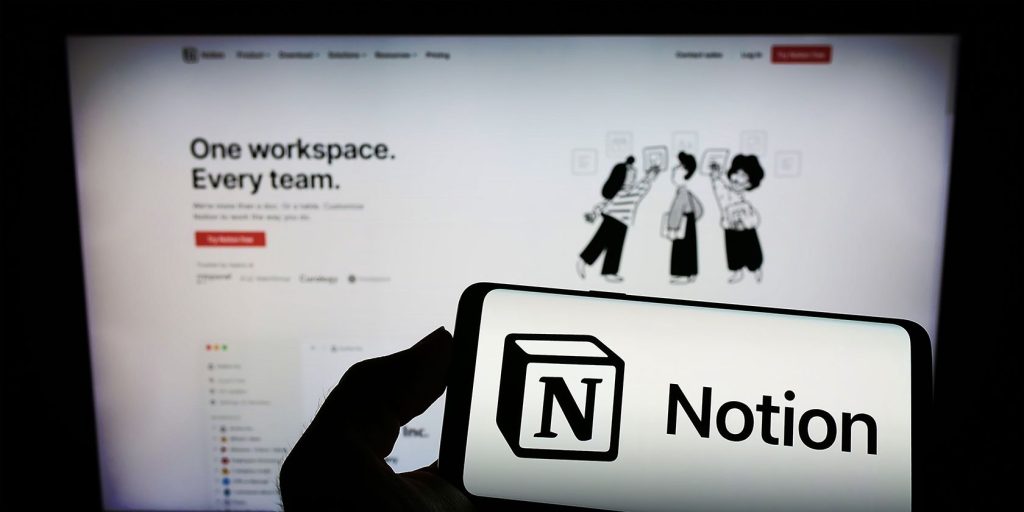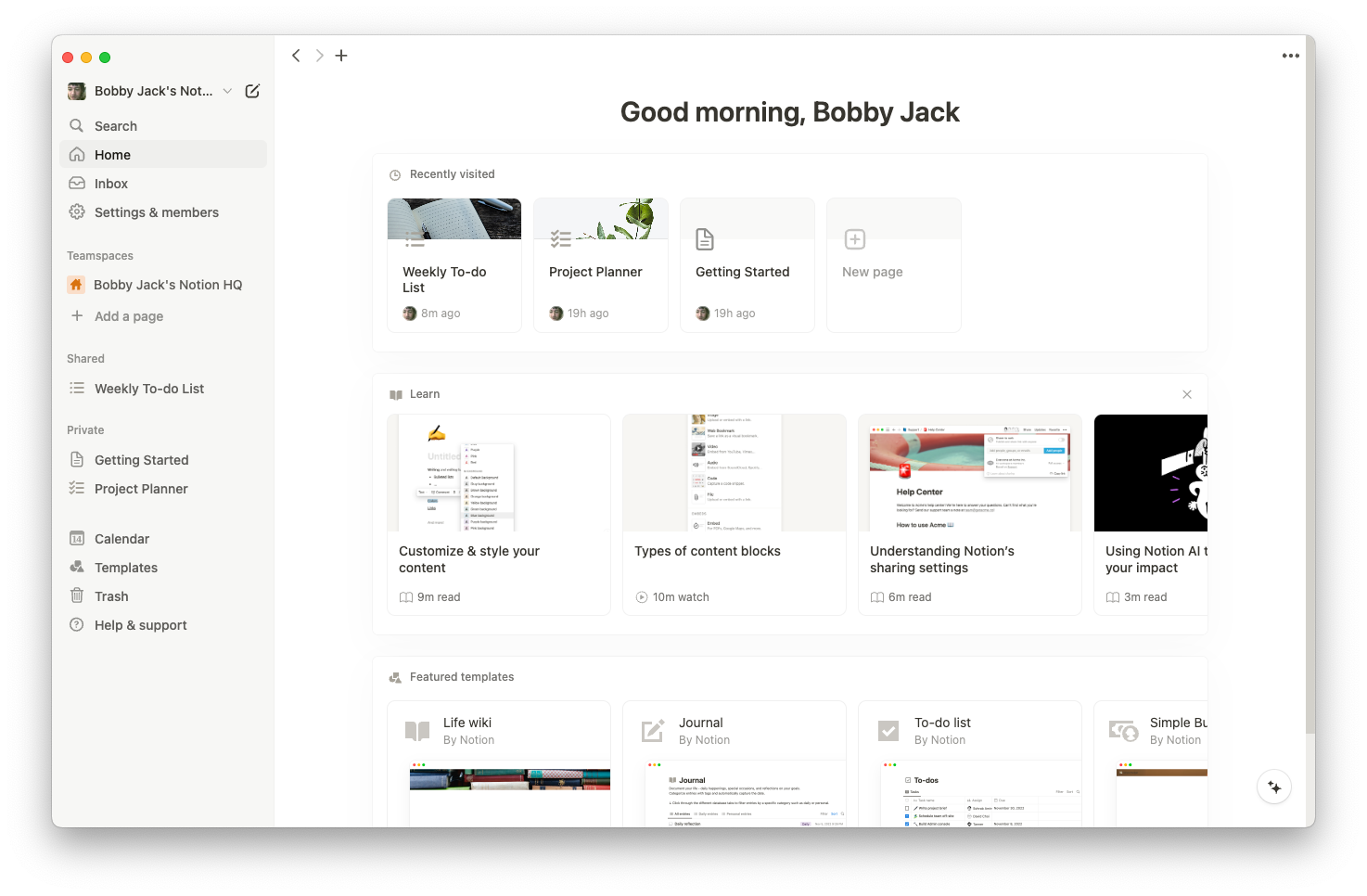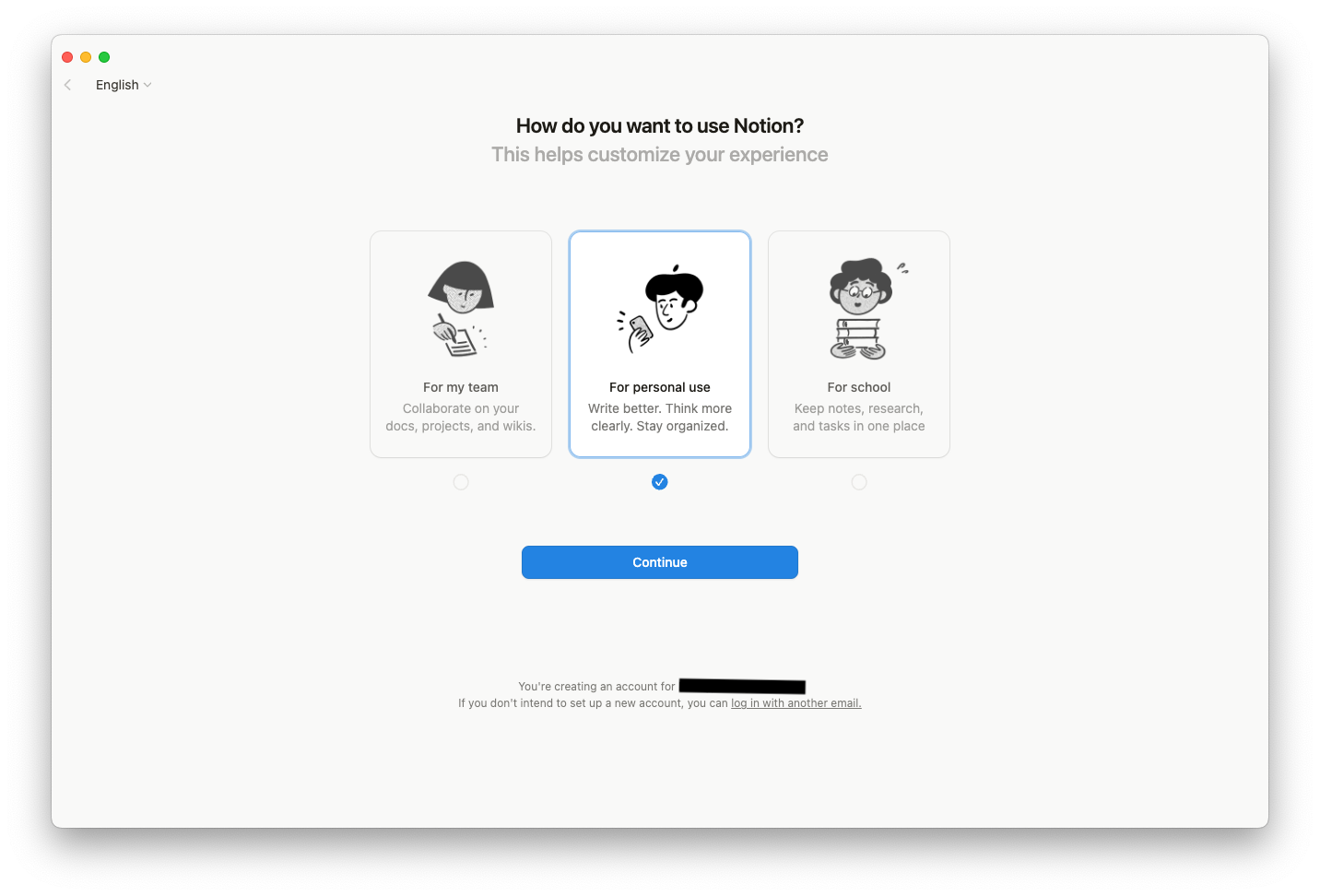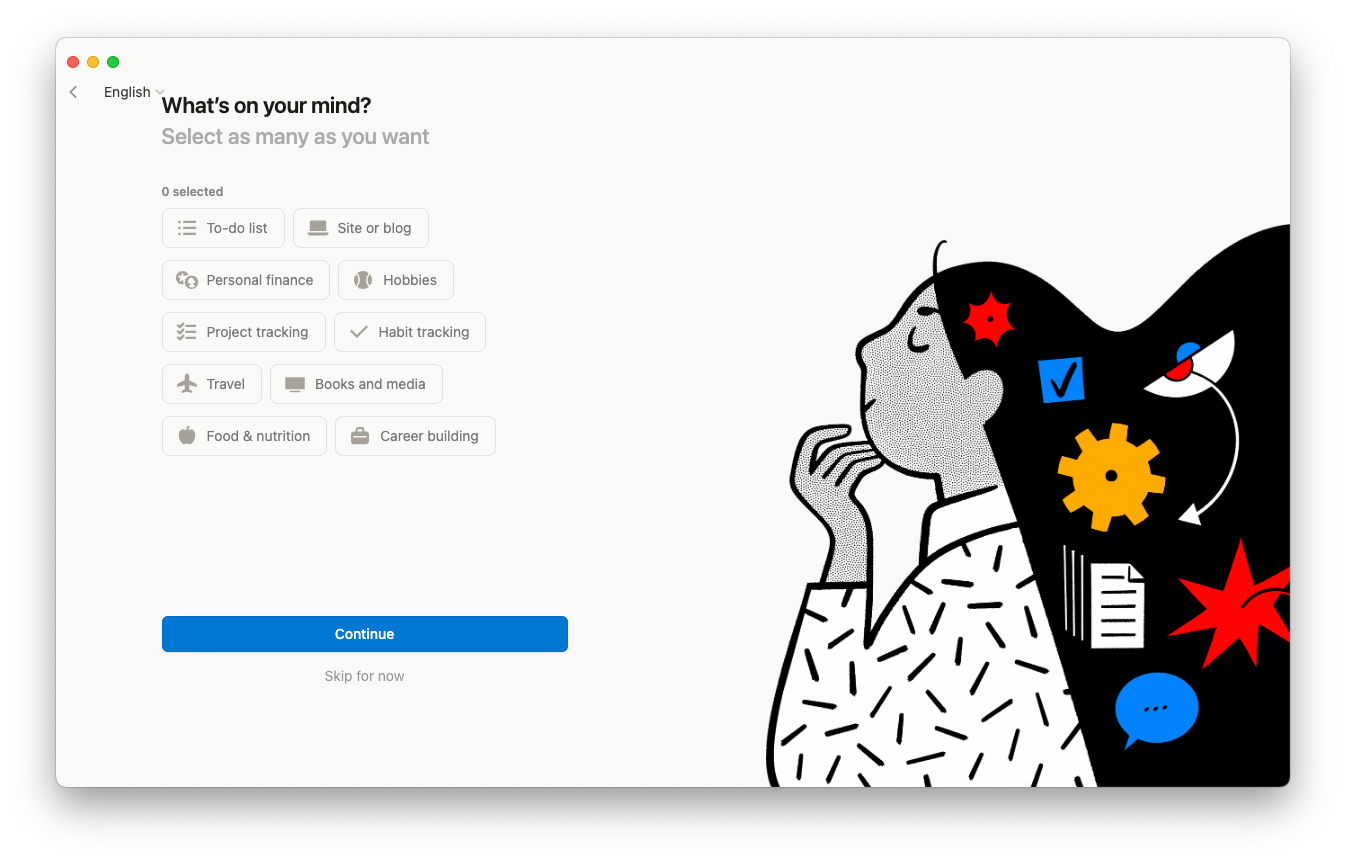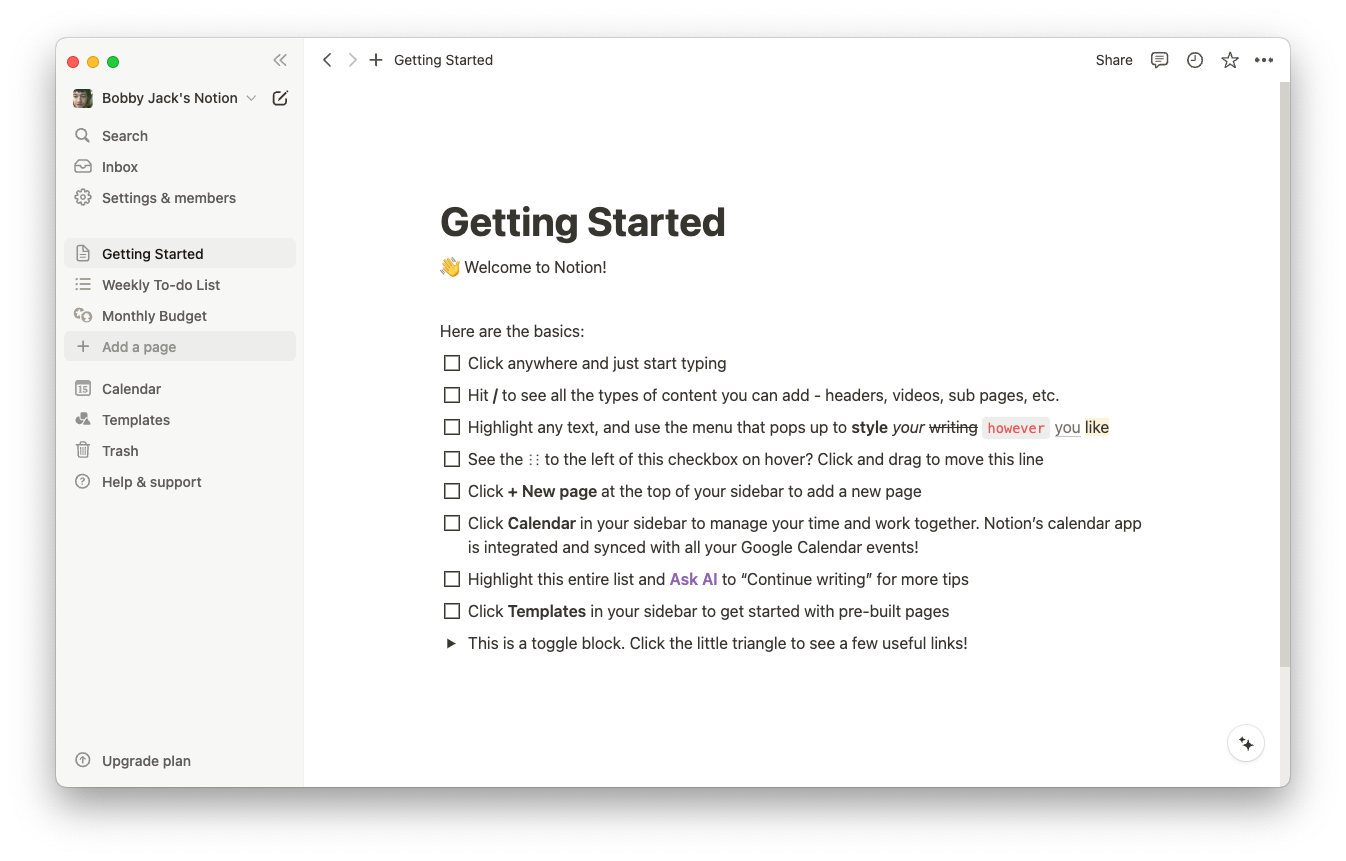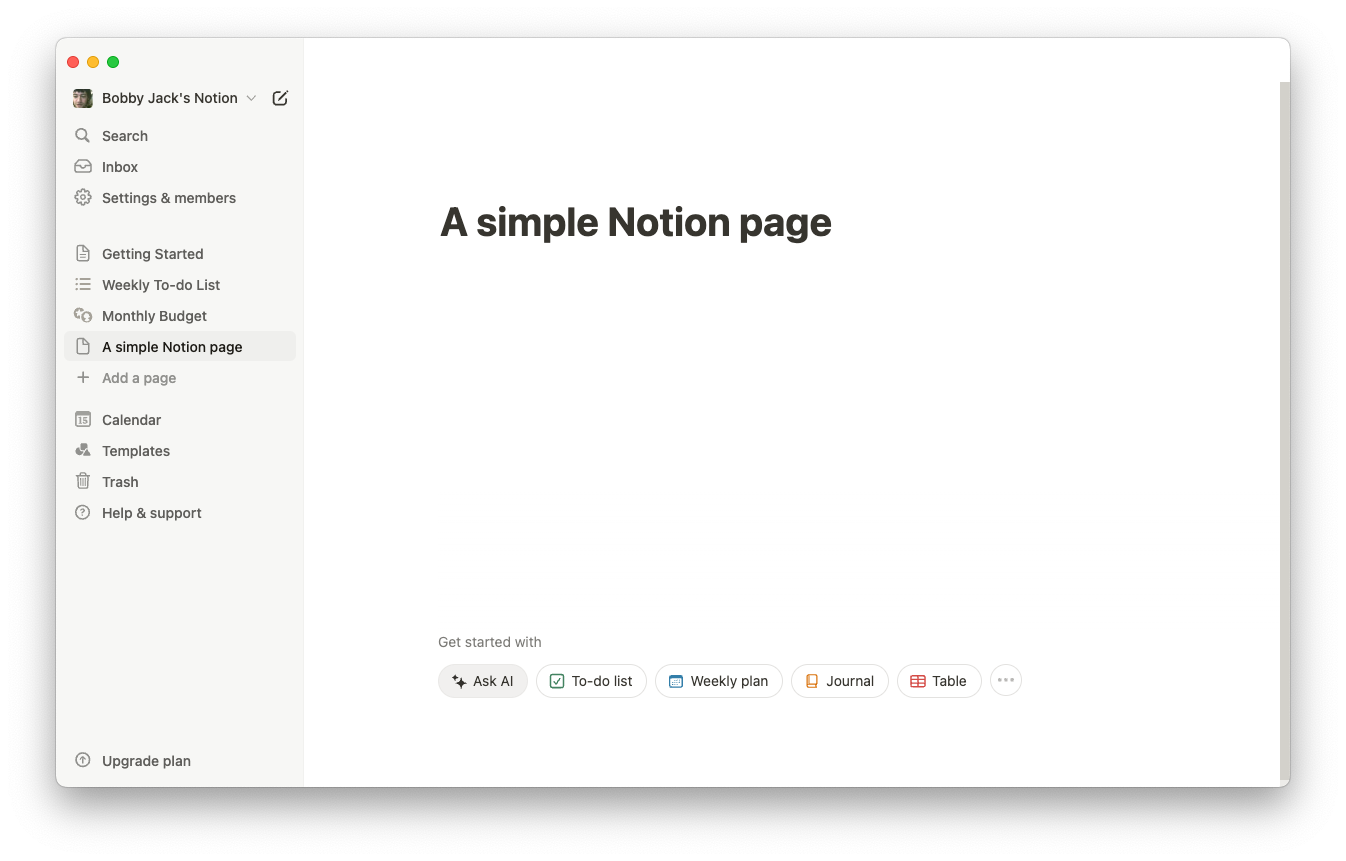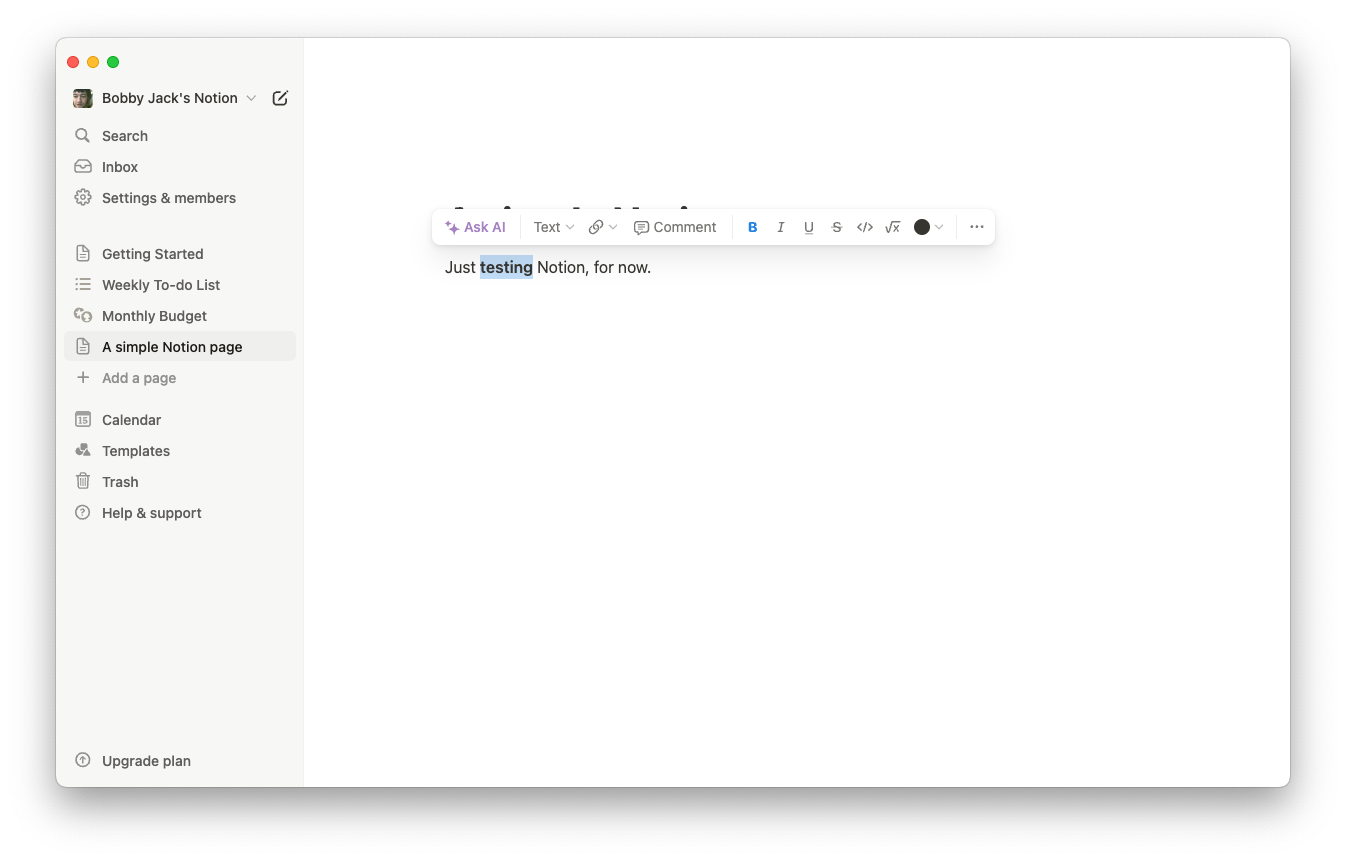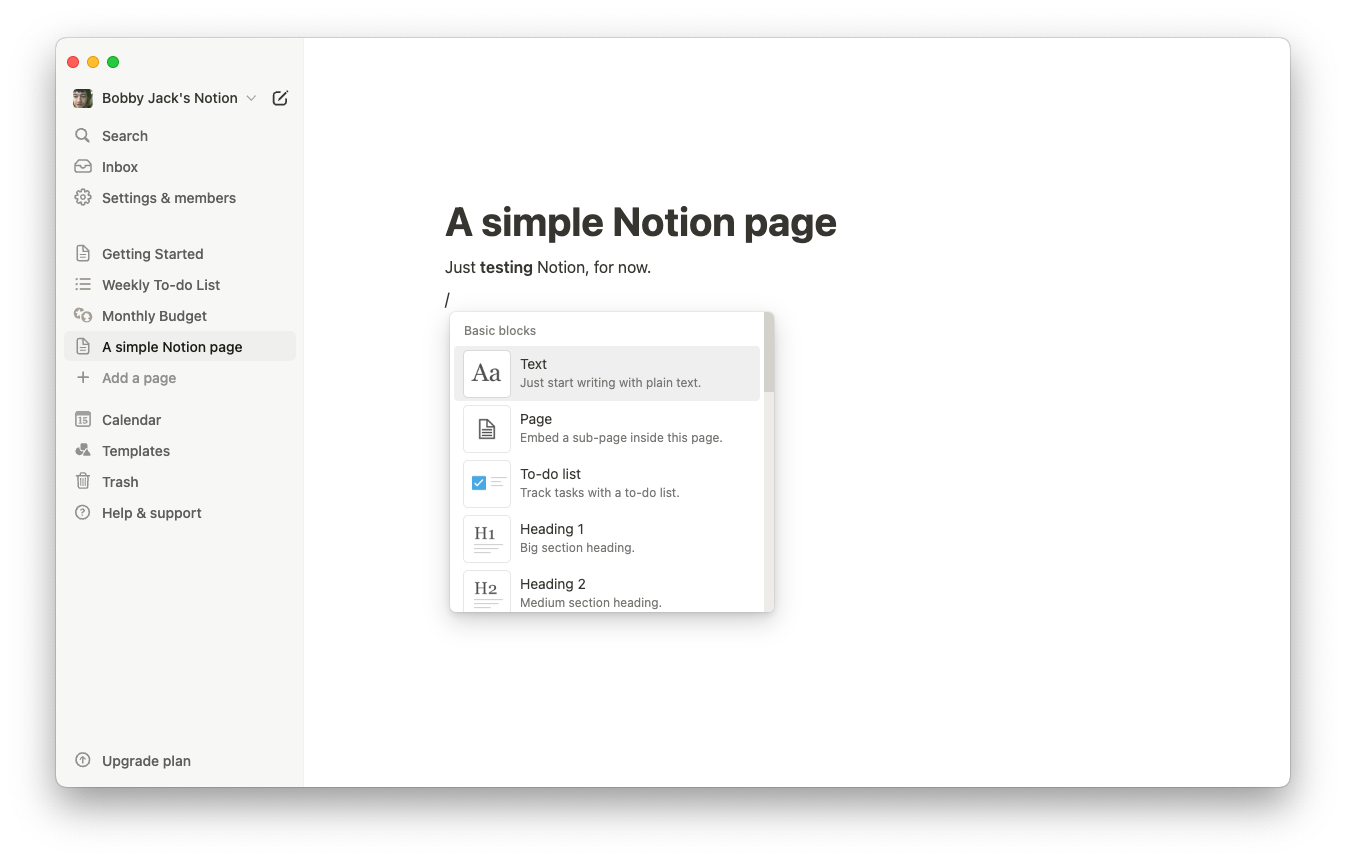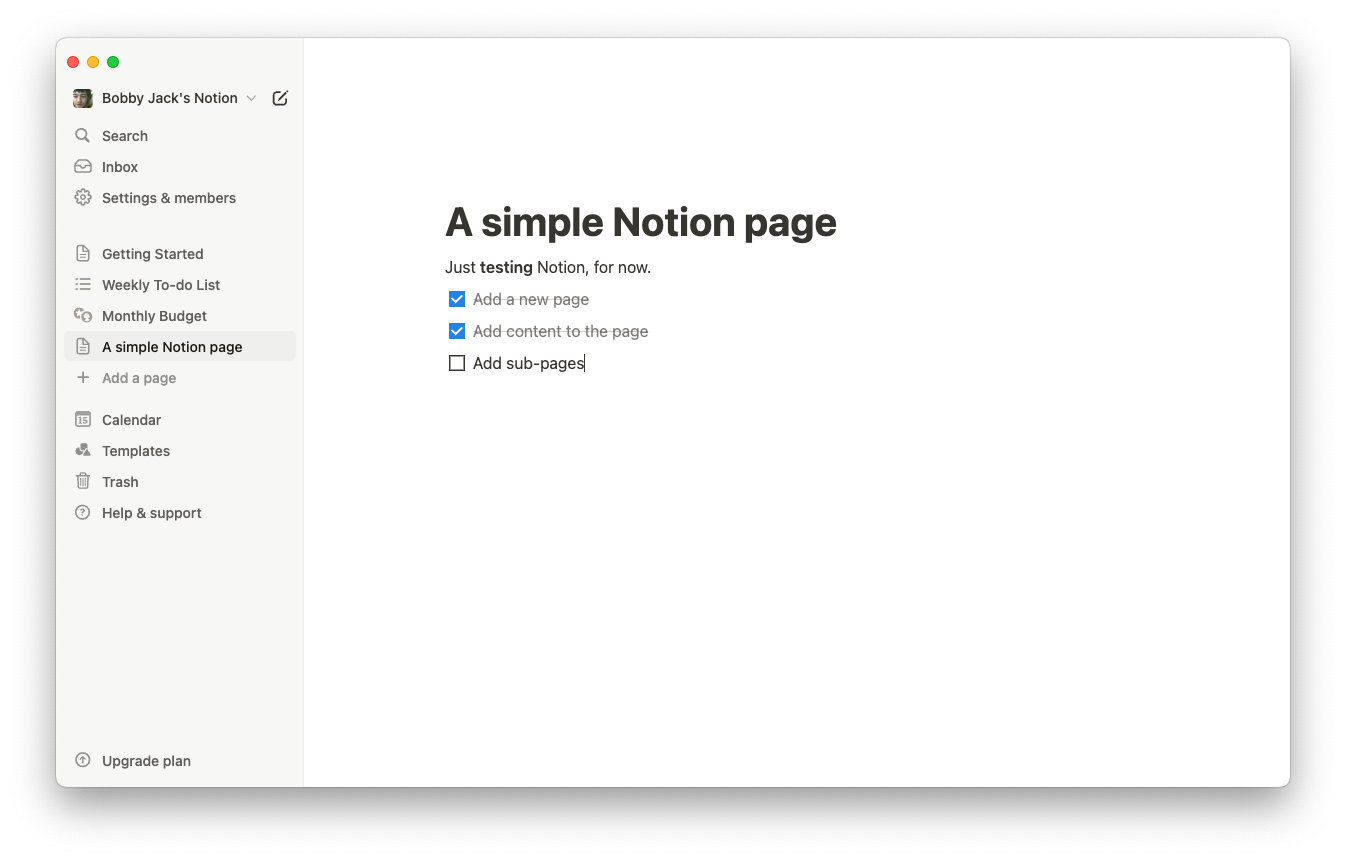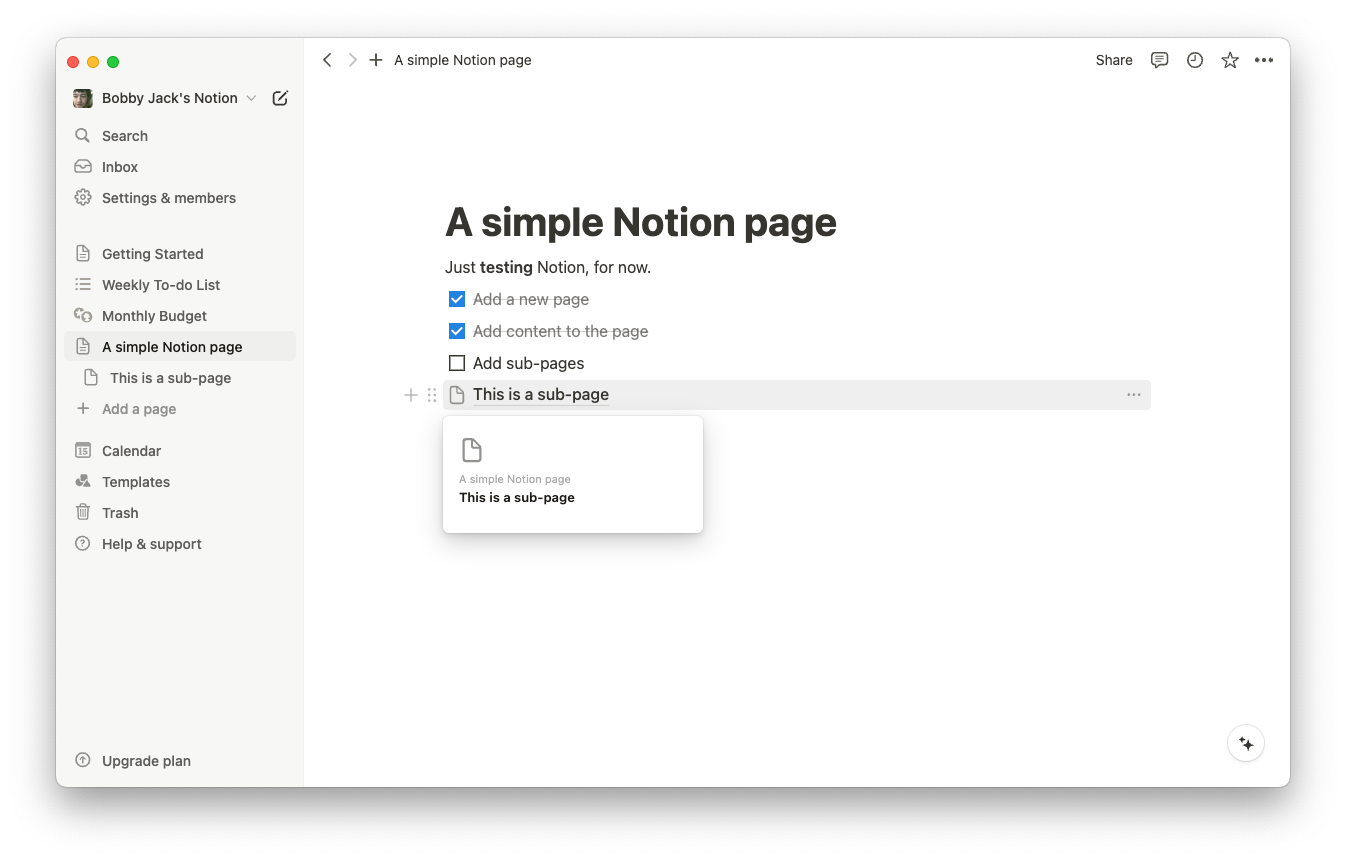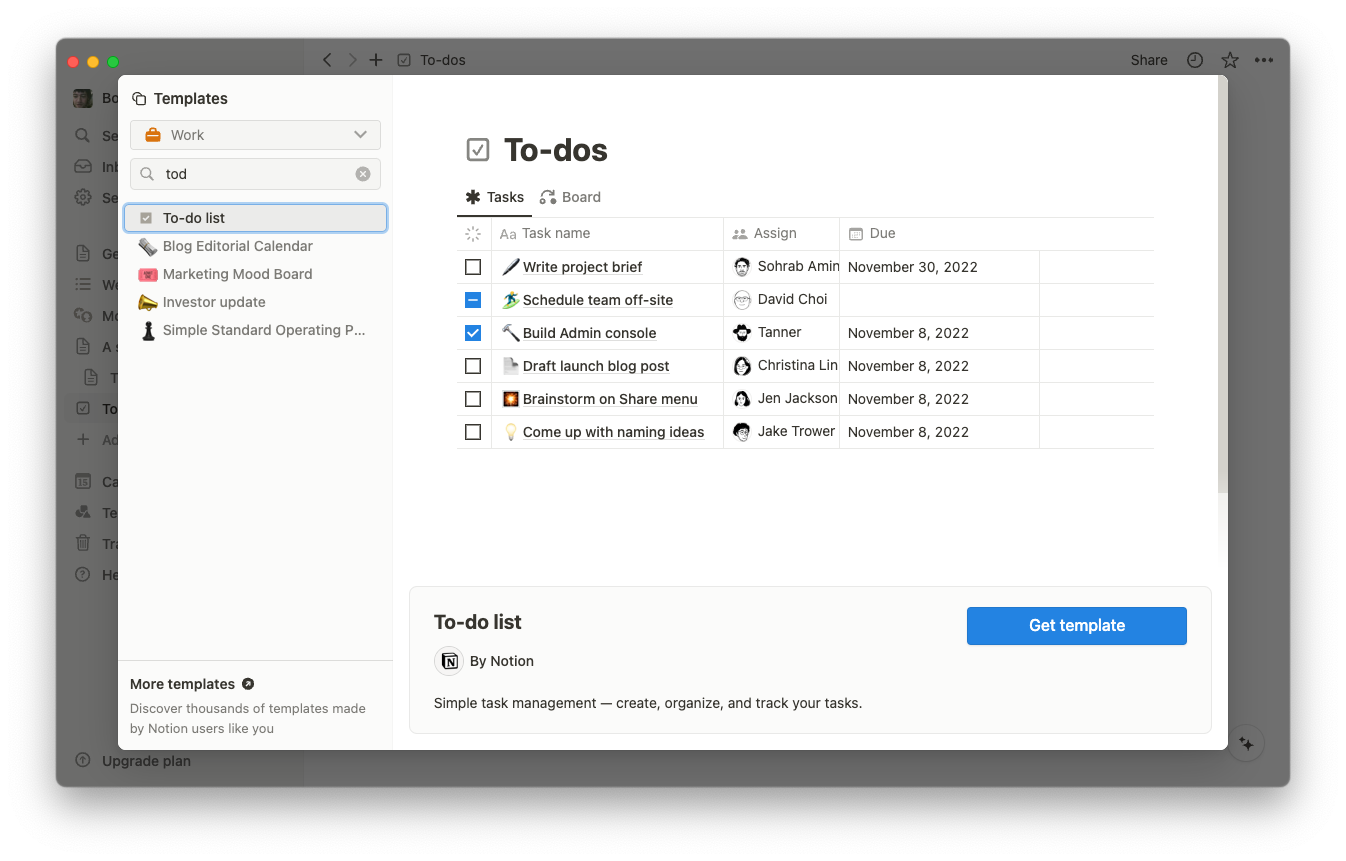.
O Notion é uma ferramenta de produtividade popular, mas pode ser assustador no início. O aplicativo faz muitas coisas diferentes e usa terminologia com a qual você talvez não esteja familiarizado. Vá devagar com este guia passo a passo.
O que é noção?
O Notion é um anotador, mas também é um aplicativo de gerenciamento de tarefas, um rastreador de projetos e um lar para suas galerias. Você pode até usá-lo para hospedar um site! É fácil se sentir sobrecarregado pelo Notion porque é bem diferente de outros aplicativos e inclui muitas coisas em sua interface.
Você pode usar o Notion como uma ferramenta colaborativa para trabalhar em projetos com colegas de equipe ou compartilhar listas de tarefas. No entanto, é melhor não correr antes de poder andar. Ao aprender os conceitos fundamentais e praticar primeiro como usar o Notion em suas atividades pessoais, você poderá usá-lo de maneira mais eficaz em um ambiente de trabalho.
Começando a noção pela primeira vez
Quando você inicia o Notion pela primeira vez, ele exibirá uma tela inicial solicitando que você o configure:
Não importa muito qual opção você seleciona, mas eu recomendo que você selecione Para uso pessoal pela primeira vez. Então aperte Continuar.
A próxima tela pergunta “O que você está pensando?” e você pode selecionar qualquer um dos recursos disponíveis. A Notion tentará personalizar sua experiência com base em sua seleção. Novamente, recomendo que você pule isso selecionando nada e pressionando Continuar ou Pular por enquanto.
Crie sua primeira página de noção
As páginas são fundamentais para tudo o que você faz com o Notion, seja gerenciando o status do projeto ou comentando o design de um colega.
- Na barra lateral, abaixo de algumas páginas de exemplo (Começando, Orçamento mensal), Clique no Adicionar uma página opção.
- Substitua o texto “Sem título” por um nome para sua página. Pode ser o que você quiser e você pode alterá-lo facilmente mais tarde.
- Tente digitar algum texto no corpo principal da sua página. Selecione algum texto e você verá uma barra de ferramentas que permite aplicar várias formatações.
Adicionando conteúdo a uma página
Além de qualquer texto digitado, o Notion permite adicionar conteúdo mais avançado que chama de “blocos”.
- Em uma linha vazia, digite um único /. Isso abre um menu com muitos tipos diferentes de blocos que você pode adicionar.
- Digite “tarefas” e adicione o bloco “Lista de tarefas” à sua página. Você pode adicionar tarefas individuais a esta lista e clicar nelas para marcá-las como concluídas.
Adicionando mais páginas
Você pode adicionar uma nova página de nível superior usando o método anterior, mas também pode adicionar uma subpágina a uma página existente. Para projetos grandes, você pode usar uma hierarquia sofisticada para organizar seus pensamentos.
- Em uma linha vazia, digite um único /.
- De Blocos básicosselecione Página.
- Dê um nome à sua subpágina e preencha-a conforme necessário.
Você também pode criar uma subpágina na barra lateral passando o mouse sobre o nome da página e clicando no botão
+
ícone (
Adicione uma página dentro
).
Sua nova página não será exibida na barra lateral por padrão. Para confirmar que você o criou, basta clicar no ícone da página à esquerda da página principal. Isso expandirá a página pai, exibindo suas subpáginas.
Adicionar uma subpágina adicionará automaticamente um link para ela na página principal:
Modelos, bancos de dados e outros recursos
O Notion oferece um grande conjunto de modelos que você pode usar para criar páginas. Alguns deles têm muito mais do que funcionalidades básicas de texto, incluindo planejadores de refeições, rastreadores de despesas e planos de aula.
Comece clicando no menu Modelos na barra lateral. Isso abrirá uma galeria de modelos na qual você poderá pesquisar e selecionar modelos. Tente o Lista de afazeres modelo e clique Obter modelo depois de encontrá-lo.
Isso criará uma nova página a partir desse modelo. Observe como ele é muito mais avançado que o bloco da lista de tarefas, com uma tabela de dados e duas visualizações diferentes denominadas Tarefas e Quadro. Isso é o que o Notion chama de banco de dados.
Um banco de dados Notion é simplesmente uma coleção de páginas com visualizações diferentes para mostrar informações específicas dessas páginas. Eles são uma maneira poderosa de organizar e exibir seus dados, e você pode até usar fórmulas para replicar aquilo para o qual usaria uma planilha.
Bancos de dados são um conceito do Notion que parece bastante complicado, então é melhor se familiarizar com eles por meio de modelos.
O Notion usa os conceitos fundamentais de blocos, modelos e bancos de dados para fornecer muito mais funcionalidades. De calendários a rastreadores de bugs e listas de favoritos, há muitos tipos de conteúdo que você pode usar com o Notion para gerenciar grande parte do seu trabalho e da sua vida.
Além desses recursos, o Notion pode usar IA para resumir ou traduzir suas páginas. Também permite definir lembretes de tarefas, incorporar uma lista de reprodução do Spotify e muito, muito mais.
.